Смартфон, как и любое современное устройство, способен работать сразу в нескольких активных режимах, однако некоторые режимы работы устанавливаются сразу на заводе при изготовлении гаджета. Обычно они являются защитными и препятствуют выполнению некоторых функций, а также установке сомнительных приложений и загрузке материалов из неблагонадежных источников.
Эти настройки стандартны для всех устройств, ведь смартфон – это товар, рассчитанный на среднестатистического потребителя, именно поэтому все функции, разобраться в которых могут только люди со специальным образованием или же те, кто имеет большой практический опыт в настройке смартфонов и работе с различными режимами этого устройства.
Именно эта категория людей и задается вопросом: «Как отключить безопасный режим на Андроиде?»
На самом деле, сделать это можно несколькими простыми способами, так как заблокированные настройки кажутся недоступными только тем, кто не разбирается в методах разработки системных функций гаджета.

Зачем отключать безопасный режим?

Для чего вообще отключать безопасный режим и не навредит ли это устройству? Нет, не навредит. Да и ничего преступного в этом нет. «Безопасным» режим называется лишь потому, что не имеет возможности настройки параметров смартфона и дополнительной персонализации. Также при его использовании нет угрозы испортить гаджет. Обычно этот режим отключают те люди, которые недовольны стандартными настройками и возможностями смартфона, и хотят от своего «Самсунг» или «Хонор» большей производительности и более широких возможностей настройки гаджета под себя.
Также обнуление безопасного режима работы смартфона стоит производить, если:
- Гаджет заражен вредоносными программами;
- Устройство сильно тормозит и зависает;
- Смартфон самопроизвольно перезагружается и выключается;
- Батарея стремительно теряет заряд.
Способы выхода из безопасного режима
Существует довольно много методов отключения безопасного режима. Иногда устройство даже выходит из него само, без каких-либо манипуляций со стороны владельца.
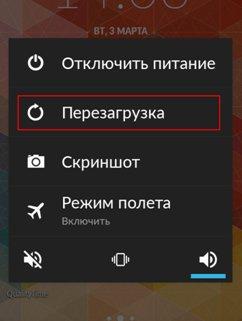
Самый простой метод приведения устройства в порядок. Для этого необходимо зажать клавишу включения и выбрать режим «Перезагрузка», который приведет систему смартфона в нормальное, рабочее состояние.
На некоторых моделях смартфонов (например, на телефоне samsung, «безопасный режим» можно включить при помощи специальной кнопки на панели управления). Для этого необходимо:
- Найти значок «Безопасный режим» (на каждой модели смартфона он может выглядеть по-разному);
- Активировать его нажатием;
- Дождаться сообщения, запрашивающего подтверждения;
- Подтвердить включение безопасного режима;
- Дождаться уведомления об активизации выбранного режима.
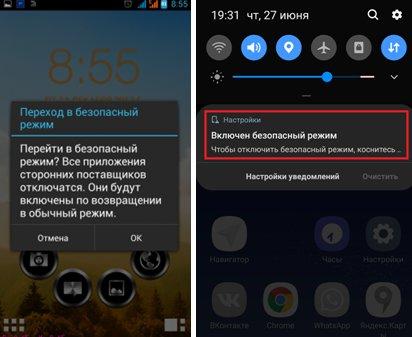
Пожалуй, это самый простой способ приведения смартфона в порядок. Чтобы его осуществить, необходимо просто выключить устройство, подождать некоторое время и заново включить.
Готово!
Иногда в обычный режим можно легко войти при помощи специальных комбинаций кнопок. Для этого нужно просто зажать кнопку включения смартфона и кнопку регулировки громкости. Все. Устройство автоматически перезагрузится и перейдет в обычный режим.
Также, для успешного возвращения в обычный режим, можно просто вытащить из гаджета батарею, подождать некоторое время и вернуть ее на место. Смартфон включится и запустится уже в стандартном режиме.
Если смартфон начинает слишком сильно зависать или медленно работать, то можно попробовать удалить все находящиеся на нем сторонние приложения и вернуть его в стандартное рабочее состояние. Зачем удалять приложения? Если вдруг по каким-то причинам «OS Android» посчитает установленное приложение вредоносным, то устройство автоматически переходит в безопасный режим, выходом из которого в рабочее состояние может стать только удаление этой утилиты.
Возврат к заводским настройкам – это способ, который необходимо использовать, если никакой другой не помогает. В этом случае нужно полностью сбросить устройство до стационарных заводских настроек. В этом случае будет утеряна вся пользовательская информация, смартфон станет таким, каким его приобретал владелец: все персонализированные настройки будут стерты из памяти устройства навсегда.
Для этого понадобится:
- Зайти в системный раздел «Настройки», перейти в опцию «Память и резервные копии» и выбрать утилиту «Копирование и восстановление».
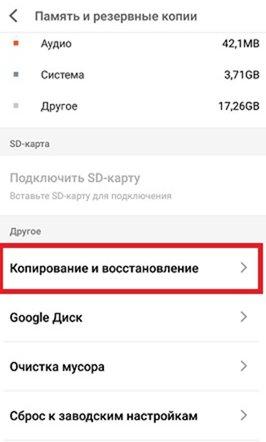
- Далее нужно создать резервную копию системы, полностью сохранив все пользовательские настройки.
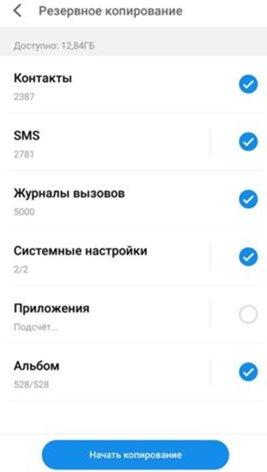
- Теперь нужно выбрать опцию «Возврат к заводским настройкам» и нажать кнопку выполнения операции, подтвердив свое решение нажатием кнопки «ОК».
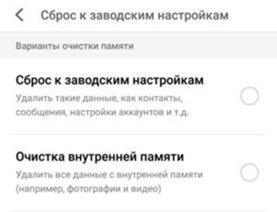
- После успешного завершения сброса настроек необходимо восстановить данные из резервной копии, сохраненной в памяти смартфона.
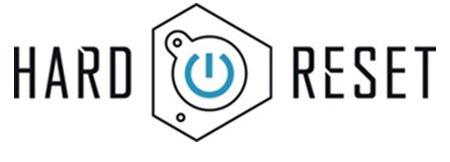
Если перезагрузка устройства оказалась не сильно эффективным методом отключения безопасного режима, то есть еще один выход, который считается весьма кардинальным решением в мире программирования. Это так называемый «Hard Reset», то есть – полный сброс всех настроек смартфона, полное обнуление гаджета до заводского состояния.
Для начала стоит скопировать из устройства всю необходимую информацию: список контактов, личные фотографии, заметки, ссылки, адреса, а затем можно переходить к самому процессу:
- Необходимо зажать кнопку «домой» и кнопку регулирования громкости смартфона.

- В появившемся меню нужно выбрать пункт «factory reset» и нажать на него, подтвердив выполнение операции.
Спустя некоторое время смартфон будет полностью перезагружен, и не будет хранить никаких данных о пользователе. Также безопасный режим будет отменен, и гаджет сможет полноценно работать в обычном рабочем режиме.
